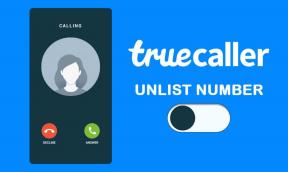Како користити алатку за коментаре у МС Екцел-у за додавање белешки
Мисцелланеа / / December 02, 2021
У прошлости смо причали о томе сарађујући на заједничким документима. Очигледна предност је што су сви корисници на истој страници и подједнако разумеју промене које други уносе у документ. Онда ми фокусиран на МС Ворд и погледао два алата- Коментари и Праћење промена. Данас ћемо дискутовати и истраживати користећи алатку Коментари у МС Екцел-у која ради мање-више исти посао.
Кул савет: Можда ћете желети да научите како да направите падајућу листу (листа за валидацију) у МС Екцел радним свескама.
Па, осим што користите коментаре као белешку сарадника, можда ћете пронаћи његову употребу у писању споредних белешки, одређивању ограничења ћелије итд. Потпуно је на вама како ћете ову функцију учинити корисном. И док ово елаборирамо, можда ћете желети да испробате неколико ствари. Дакле, отворите МС Екцел алат и идите на Преглед таб. Погледајте Коментари одељак испод њега.

Кад год желите да дефинишете коментар на било којој ћелији, нека буде изабрана. Затим кликните десним тастером миша на њега и изаберите опцију која каже Уметни коментар.

Када то урадите, појавиће се мали оквир за текст који ће показивати на изабрану ћелију. Можете попунити коментаре у овом пољу.

Ако сте приметили да поље за коментар такође наводи име креатора/уредника коментара (које функционише као идентификатор). Такође, ћелија која је коментарисана, биће означена црвеним троуглом у горњем десном углу ћелије.
Када је коментар направљен, постоји повећање опције десног клика на тој ћелији. Нове које се отварају су Уреди коментар, Избриши коментар и Прикажи/сакриј коментар; од којих прва два имају очигледна значења.

Прикажи/сакриј коментар може да се користи за закачење/откачивање коментара да увек остане на врху. Када се приказује, оквир за коментар ће се увек појавити чак и ако радите са другом ћелијом. Када је скривен, иде у позадину. Слика приказује мешовити (укључен и искључен) пример коментара у Прикажи и Сакрити државе.

Ако желите, можете да користите алатку за траку Прикажи/сакриј све коментаре како би се на овоме извршила колективна радња. То значи да би све коментарисане ћелије биле или унутра Прикажи или Сакрити држава колективно.

Белешка: Коментари се могу креирати само за једну ћелију истовремено. Ако изаберете више ћелија, а затим убаците коментар, алатка ће вас разочарати. Међутим, нећете бити спречени да направите дупликат коментара на другом месту.
Закључак
Лично, проналазим употребу ове функције на многим местима у својој свакодневној документацији. И сигуран сам да ће вам то такође помоћи у неком смислу. Дакле, следећи пут када будете желели да додате упутства у табелу, знате шта да радите.